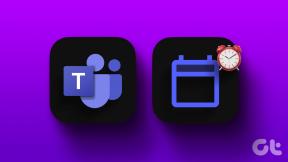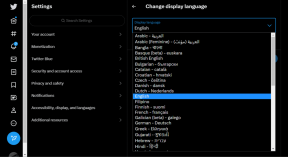Sådan rettes Netflix-undertekster, der ikke fungerer eller mangler
Miscellanea / / November 29, 2021
Et flertal af film og tv-serier på Netflix er på engelsk. Streamtjenesten fører også flere gode film og tv-serier på fremmedsprog. Mange brugere har dog svært ved at forstå det engelske på Netflix på grund af den forskellige diktion og udtale af kunstnere fra forskellige regioner. Det er her undertekster redder dagen. Det er helt fint, indtil Netflix-undertekster forsvinder eller ikke fungerer på din telefon, tablet, bærbare computer eller desktop.

Det kan være meget frustrerende, fordi du ikke kan fortsætte med at se det fantastiske show, film eller dokumentar. Her er nogle nemme og effektive løsninger, der hjælper dig med at få underteksterne nederst på skærmen igen.
Lad os begynde.
1. Indstillinger
Har du tjekket dine indstillinger for det indhold, du ser? Hvis ikke, skal du begynde der og undersøge, om undertekstindstillingen er valgt. Selvom det er valgt, skal du fravælge det og vælge det igen. Det kan sætte gang i tingene. Afspil en hvilken som helst video, og tryk på Lyd og undertekster nederst på skærmen.

Du vil se en mulighed for at slå det fra eller afspille det på engelsk eller andre tilgængelige sprog, hvis nogen.

Glem ikke at trykke på Anvend. Det var på Android, men Netflix har skrevet en detaljeret vejledning om justering af undertekster for hver platform.
2. Undertekstens udseende
Mangler en del af underteksten på Netflix? Du kan nemt ændre størrelsen og typen af skrifttyper for at løse denne. Tryk på Mere, Indstillinger, og vælg Konto. Tryk på Undertekst udseende. Disse trin er til Android, men du kan gøre det samme på enhver platform.


Reducer størrelsen på skrifttypen og se, hvordan den ser ud i realtid.

Du kan også ændre skrifttype. Tjek, om Netflix' manglende undertekstproblem er løst eller ej.
3. Forskellig platform, browser
Ser du Netflix på din smartphone? Måske din foretrukne Chrome-browser? Jeg vil anbefale dig at prøve en anden platform som en Windows 10-app eller macOS eller en anden browser som Firefox, Brave eller Opera.
Hvis Netflix undertekster virker på en anden browser eller platform, så er der noget galt med den platform eller browser, du bruger. Fortsæt med at læse for at lære, hvad der kan gøres for at rette fejlen. Indtil fejlen er rettet, skal du fortsætte med at se på en anden platform.

Det er også muligt, at showet eller filmen, som du prøver at se på Netflix, ikke længere er tilgængelig der. Selvfølgelig kan du prøve at søge efter det på en anden streamingtjeneste.
4. Browserudvidelse
Der er to ting, vi vil dække her, så spring ikke over dette punkt i en fart. Den første er en inkompatibel tilføjelse eller udvidelse. Åbn Netflix i inkognitotilstand, og kontroller, om Netflix-undertekster stadig mangler. Hvis ikke, skal du deaktivere alle udvidelser og derefter genaktivere dem én ad gangen for at finde den skyldige.

Den anden er en Chrome-udvidelse kaldet NflxMultiSubs, som tilføjer en anden undertekst på dit valgte sprog. Den understøtter blandt andet russisk og japansk. Det kan løse det manglende undertekstproblem og også tilføje en på dit modersmål.
Download NflxMultiSubs
5. Log ud, log ind
Dette er et af de tricks, der ofte virker med flere tjenester. Så log ud og log ind igen én gang. Det kan virke for at fjerne en midlertidig fejl eller fejl, som kan forårsage fejlen med manglende undertekster.
6. Opdater, genstart, prøv igen
Opdater Netflix-appen på enheden. Det være sig Android, iOS, Windows eller macOS, få den nyeste version af appen. Hvis du bruger en browser, skal du tjekke efter browseropdateringerne. Genstart den pågældende enhed, og prøv igen. Tjek, om det hjælper med at løse Netflix-undertekster, der ikke virker fejl eller ej for dig.
7. Ryd cache og datafiler
Uanset om du bruger en app eller en browser, kan rydning af cache og midlertidige data hjælpe med at løse mange fejl, inklusive Netflix-undertekster, der mangler eller fungerer ikke.
I Android skal du åbne Indstillinger og gå til App-liste og finde Netflix.


Tryk på Ryd data nederst på skærmen og vælg Ryd alle data her.


Du bliver nødt til at logge ind på din Netflix-konto igen, så sørg for at have adgangskoden. Tjek igen for undertekstfejlen. Følg disse trin for at Ryd Chrome-browserens cache.
Bevar roen og Netflix
Netflix kan hjælpe med at fordrive tiden og tage tankerne væk fra de presserende problemer som virusudbruddet eller dræbe kedsomheden, mens du er hjemme. Når det er sagt, vil undertekster hjælpe dig med at fange noget fantastisk indhold på andre sprog på Netflix.
Jeg håber, at Netflix' undertekster virker igen eller ikke mangler længere. Hvis du kender til en anden løsning til at løse dette problem, så del den med os i kommentarerne nedenfor. Det kan måske hjælpe nogle af vores andre læsere.
Næste: Bruger Netflix for meget af dit dataabonnement? Klik på linket nedenfor for at lære, hvordan du reducerer Netflix-dataforbruget og stadig nyder den samme kvalitet.